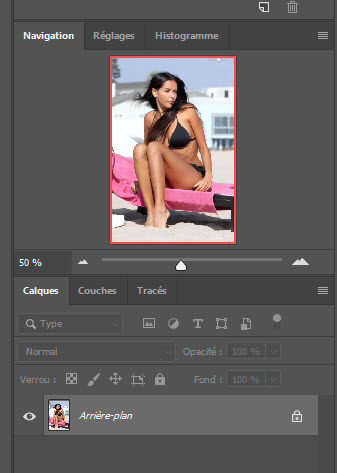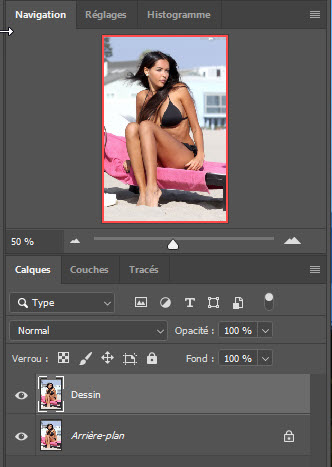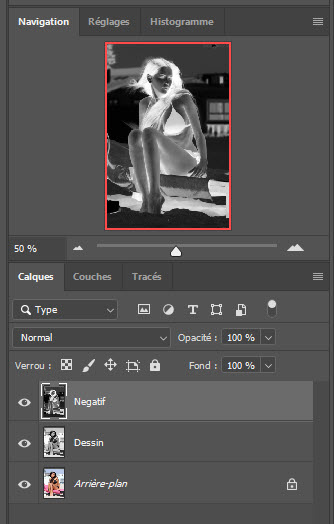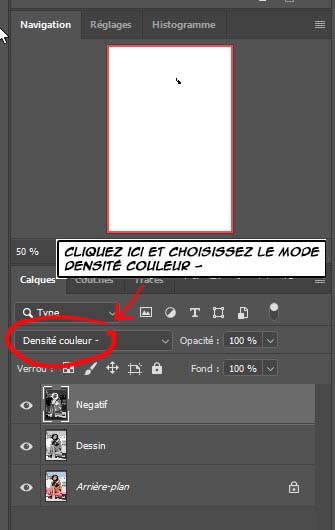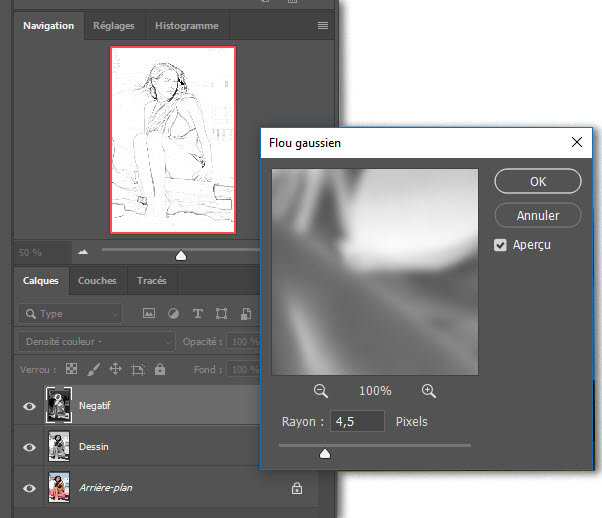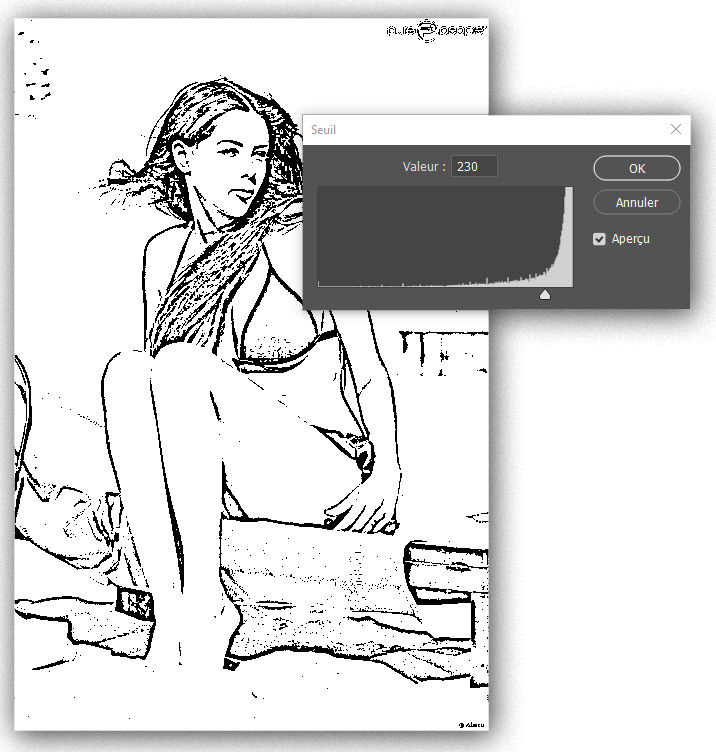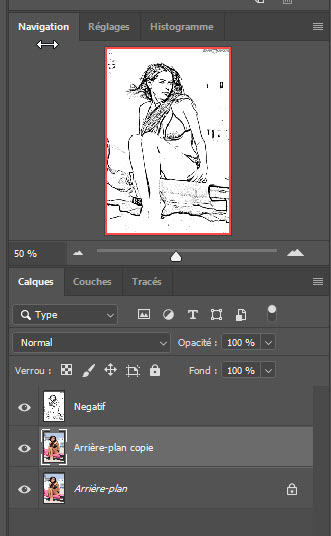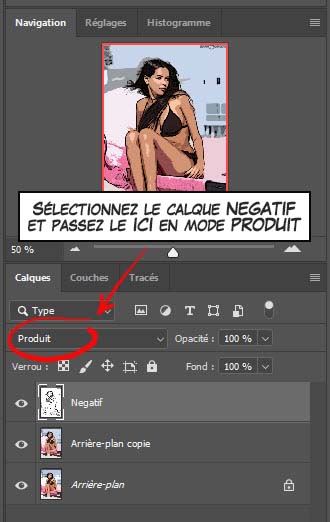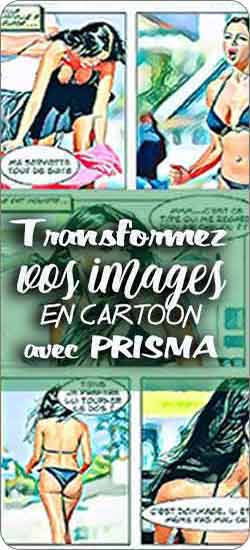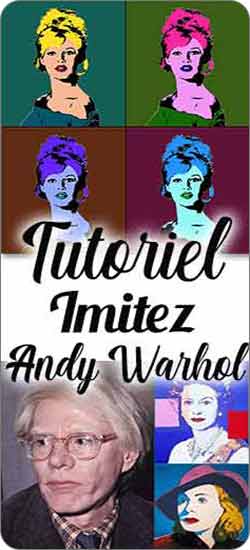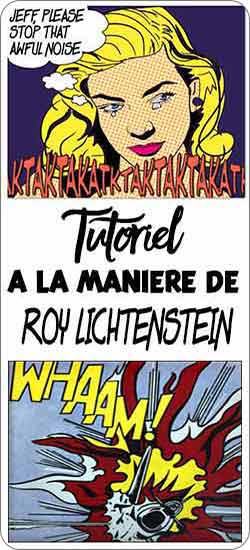COMMENT CARTOONIZER ?
Des techniques photoshop très simples !
Vous voulez transformer votre photo en dessin BD ? Simplement ?
Et sans prise de tête !
D'abord, regardez sur cette page ou encore celle-ci... vous pourriez y trouver votre bonheur.
Si vous préférez garder la main sur les transformations, il va falloir utiliser un logiciel de traitement d'images, PHOTOSHOP par exemple !
Si vous êtes débutant, ne soyez pas effrayé, il existe des tas de didacticiels sur PHOTOSHOP qui vous aideront, petit à petit à en maîtriser les fondamentaux...
 La photo à cartoonizer...
La photo à cartoonizer...
Nabilla à la plage ! C'est avec cette photo que nous allons travailler... La photo a une excellente définition (1000x1500). Notons que les résultats sont meilleurs avec de "grosses" photos.

 Première méthode avec photoshop
Première méthode avec photoshop
(Si vous voulez travailler avec la photo de cette page, cliquez ici !)
C'est la méthode la plus simple et la plus rapide !
Ouvrez l'image dans photoshop.
Appliquez immédiatement le filtre : Filtre>Artistique >Contour Postérisé...
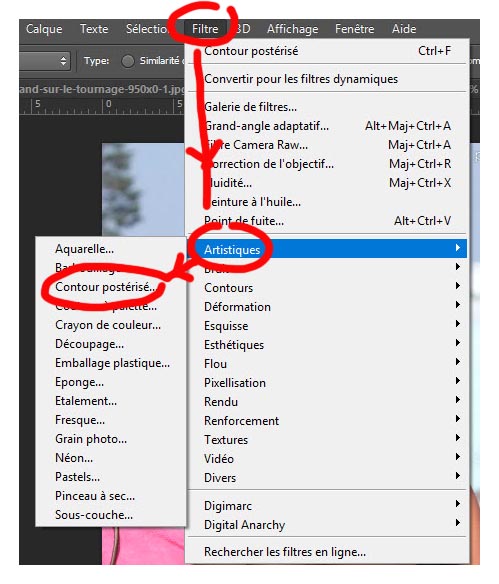
Quelques petits réglages dans le menu de contour postérise :
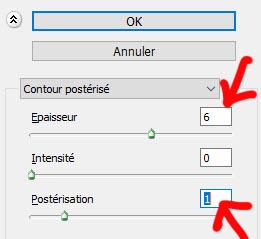
Et le résultat apparaît immédiatement sans avoir demandé trop d'efforts !

Ce n'est pas trop fameux... mais ça a été rapide !
 Une meilleure technique avec Photoshop
Une meilleure technique avec Photoshop
La méthode décrite plus haut fonctionne bien dans la plupart des cas... Il peut arriver cependant que le filtre Contiur postérisé ne permette pas un passage correct de la photo vers le dessin.
Alors voici une autre méthode, un peu plus élaborée que la précédente, mais qui donne souvent un excellent résultat.
LA PREPARATION
Ouvrez votre image dans photoshop... Si vous souhaitez travailler avec celle de ce tutoriel vous pouvez la télécharger ICI.
Dupliquez-la dans un nouveau calque (Calque>Dupliquer le calque) et nommez ce calque "Dessin".
LE PROCESS
a) Sélectionnez le calque "Dessin" en cliquant dessus dans la fenêtre des calques... Puis passez-le en Noir et Blanc (Image>Réglages>Noir et blanc).
b) Dupliquez à nouveau ce calque et nommez-le "négatif". Inversez immédiatement ce nouveau calque (Image>Réglages>Négatif... ou encore Ctrl+I).
c) Passez le calque négatif en mode "Densité couleur -"
L'image disparaît presque totalement, ne vous laissant que du blanc !
d) Appliquez maintenant le filtre flou gaussien (Filtre>Flou>Flou Gaussien) en prenant une valeur de rayon assez faible...
Le dessin ré-apparaît... Nous allons l'améliorer un peu. Fusionnez les calques "négatif" et "dessin" : le calque obtenu conserve le nom "négatif".
e) Appliquez lui : Image>Réglages>Seuil et choisissez une valeur qui donne un dessin satisfaisant (ici 240 est satisfaisant).
f) Reste maintenant à colorer l'image trait obtenue... Le plus simple est de sélectionner l'arriere plan et de créer un nouveau calque par copier...
Appliquez ensuite le filtre Découpage à ce calque... Ce qui aura pour effet de simplifier les couleurs...
g) sélectionnez maintenant l'image en noir et blanc (calque négatif) et passez ce calque en mode produit : le dessin en noir et blanc s'applique sur la couleur du calque copie arrière plan...
Et voilà le résultat final !
Votre photo est devenue une photo de cartoon, comme tirée d'un dessin animé!
GD
-

Pour accrocher un tableau sans faire de trous... -

Je dessine Kawaii ! : Plus de 80 dessins étape par étape 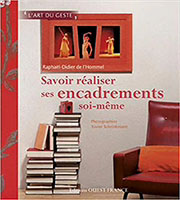
Savoir réaliser des encadrements
Une règle de coupe 45° et 90° de 8Ocm MAPED-
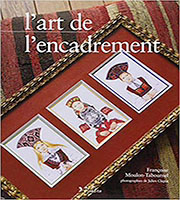
L'art de l'encadrement -
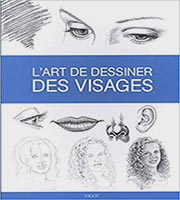
L'art de dessiner des visages -

Le grand livre de l'encadrement -
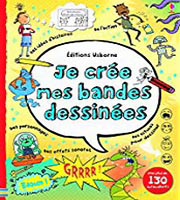
Créez vos propres BD... C'est facile en suivant ces conseils ...